Клавиатура является одним из главных инструментов для работы с мобильными устройствами. Правильная настройка клавиатуры Redmi 9 позволяет значительно повысить удобство использования смартфона и повысить производительность. В этой статье мы предлагаем вам пошаговую инструкцию по настройке клавиатуры Redmi 9, чтобы вы могли настроить ее под свои потребности и предпочтения.
Шаг 1: Откройте настройки
Для начала настройки клавиатуры откройте основное меню вашего смартфона Redmi 9 и найдите иконку "Настройки". Обычно эта иконка имеет вид шестеренки и расположена на главном экране или в списке приложений.
Шаг 2: Выберите "Система и устройство"
В меню "Настройки" пролистайте вниз и найдите раздел "Система и устройство". Это обычно один из первых разделов в списке, поэтому вам необходимо прокрутить экран всего несколько раз.
Шаг 3: Перейдите в раздел "Язык и ввод"
Выберите раздел "Язык и ввод" в меню "Система и устройство". В этом разделе вы найдете все настройки, связанные с языком и вводом на вашем смартфоне Redmi 9, включая настройки клавиатуры.
Шаг 4: Выберите клавиатуру по умолчанию
В разделе "Язык и ввод" найдите подраздел "Клавиатура по умолчанию" и нажмите на него. Вам будет предложено выбрать клавиатуру, которую вы хотите использовать по умолчанию на вашем смартфоне Redmi 9. Выберите предпочитаемую клавиатуру из списка доступных опций.
Теперь, когда вы прошли все шаги, вы успешно настроили клавиатуру на вашем смартфоне Redmi 9. Теперь вы можете наслаждаться комфортным и эффективным вводом текста на вашем устройстве.
Обратите внимание, что шаги и названия меню могут незначительно отличаться в разных версиях операционной системы MIUI на устройствах Redmi 9.
Шаги настройки клавиатуры Redmi 9

Ниже приведены подробные инструкции по настройке клавиатуры на устройстве Redmi 9:
- Откройте настройки устройства, нажав на значок "Настройки" на главном экране.
- Прокрутите вниз и найдите раздел "Система". Нажмите на него.
- В разделе "Система" найдите и выберите "Язык и ввод".
- В меню "Язык и ввод" найдите раздел "Физическая клавиатура и раскладка ввода", и выберите его.
- Нажмите на пункт "Клавиатура Google" (если вы установили эту клавиатуру) или на другую установленную вами клавиатуру.
- В меню клавиатуры выберите "Настройка клавиатуры".
- В разделе настройки клавиатуры вы можете настроить различные параметры, такие как язык, автозамена, автокоррекция и другие.
- При желании вы также можете добавить или удалить другие установленные клавиатуры в разделе "Управление установленными клавиатурами".
- После завершения настроек сохраните изменения и закройте меню настроек.
Теперь ваша клавиатура на устройстве Redmi 9 успешно настроена и готова к использованию.
Перейдите в меню настройки

Для начала настройки клавиатуры на устройстве Xiaomi Redmi 9 вам необходимо перейти в меню настройки. Чтобы сделать это, выполните следующие шаги:
- Откройте приложение "Настройки", которое можно найти на главном экране или в списке всех приложений.
- Прокрутите список настроек вниз и найдите раздел "Система".
- Коснитесь раздела "Система", чтобы открыть дополнительные настройки.
- В разделе "Система" прокрутите список настроек вниз и выберите пункт "Язык и ввод".
- Откройте настройки "Язык и ввод", чтобы получить доступ к настройкам клавиатуры.
Теперь вы находитесь в меню настроек клавиатуры, где вы сможете настроить различные параметры и функции клавиатуры на своем устройстве Xiaomi Redmi 9.
Найдите раздел "Язык и ввод"
Redmi 9 предлагает удобные настройки для языка и ввода, которые позволяют вам настроить клавиатуру по своему вкусу. Чтобы найти раздел "Язык и ввод" в настройках, выполните следующие шаги:
- Откройте Главное меню телефона, нажав на иконку с приложениями на главном экране.
- Прокрутите список приложений и найдите Настройки. Обычно его иконка выглядит как шестеренка.
- Откройте Настройки и прокрутите список доступных опций вниз до тех пор, пока не найдете раздел "Язык и ввод".
- Нажмите на раздел "Язык и ввод". В этом разделе вы сможете настроить язык системы и язык ввода на клавиатуре.
После того, как вы откроете раздел "Язык и ввод", вы сможете выбрать предпочитаемый язык системы и настроить дополнительные параметры ввода, такие как типы клавиатур и методы ввода. Не стесняйтесь экспериментировать и выбирать те настройки, которые соответствуют вашим потребностям и предпочтениям.
Выберите "Клавиатура"
Шаг 5: Теперь выберите вкладку "Клавиатура", чтобы перейти к настройке клавиатуры на вашем устройстве Redmi 9. Вы можете найти эту вкладку в настройках вашего телефона.
1. Откройте меню настроек, нажав на значок "Настройки" на главном экране или в панели уведомлений.
2. Прокрутите вниз и найдите раздел "Система и устройство". Нажмите на него, чтобы открыть его.
3. В разделе "Система и устройство" найдите и выберите вкладку "Клавиатура". Нажмите на нее, чтобы перейти к настройкам клавиатуры.
4. Вам может быть предложено выбрать тип клавиатуры. Выберите одну из доступных опций в зависимости от ваших предпочтений.
5. Теперь вы можете настроить различные параметры клавиатуры, такие как язык, автозамена, коррекция и другие. Рекомендуется ознакомиться с этими параметрами и настроить их в соответствии с вашими потребностями.
6. После того, как вы завершите настройку клавиатуры, нажмите кнопку "Готово" или "Сохранить", чтобы применить изменения.
Примечание: Некоторые версии MIUI могут иметь различные настройки клавиатуры. Если ваши настройки отличаются от описанных выше, проконсультируйтесь с руководством пользователя или официальным сайтом разработчика для получения подробной информации о настройке клавиатуры.
Нажмите на клавиатуру по умолчанию
Для начала настройки клавиатуры Redmi 9 вам необходимо нажать на клавиатуру по умолчанию на экране вашего устройства.
Клавиатура по умолчанию отображается в том случае, если вы еще не устанавливали другие клавиатуры на свое устройство. Настройки клавиатуры позволяют вам настроить предпочтительный язык ввода, автоматическую исправление опечаток и другие параметры.
Чтобы нажать на клавиатуру по умолчанию, откройте любое приложение, в котором необходимо вводить текст, например, Сообщения или Блокнот. Когда поле ввода отображается на экране, появится клавиатура.
Просто нажмите на поле ввода текста, чтобы вывести клавиатуру на экран. Если на экране несколько клавиатур, выберите клавиатуру по умолчанию, чтобы продолжить настройку.
После нажатия на клавиатуру по умолчанию, вы перейдете в раздел настроек клавиатуры Redmi 9, где можно будет настроить различные параметры и функции клавиатуры в соответствии с вашими предпочтениями и потребностями.
Примечание: Если вы ранее установили и активировали другую клавиатуру на своем устройстве, вам нужно будет сначала отключить ее, а затем нажать на клавиатуру Redmi 9 по умолчанию.
Теперь, когда вы знаете как найти и нажать на клавиатуру по умолчанию, вы можете приступить к настройке и настройке клавиатуры Redmi 9 для достижения оптимального и удобного ввода текста.
Включите или добавьте языки ввода
1. Перейдите в настройки устройства, свайпнув вниз по экрану и нажав на значок шестеренки.
2. Прокрутите список до раздела "Дополнительные настройки" и выберите его.
3. Найдите и выберите раздел "Язык и ввод".
4. Нажмите на раздел "Физическая клавиатура и виртуальная клавиатура".
5. Нажмите на "Управление языками ввода".
6. Нажмите на "Добавить язык ввода" или "Выбрать метод ввода".
7. Выберите нужные языки ввода из списка.
8. Нажмите на "Готово", чтобы сохранить изменения.
Теперь вы можете использовать добавленные языки ввода на клавиатуре, переключаясь между ними по необходимости.
Настройте предпочтения и параметры клавиатуры
Клавиатура Redmi 9 имеет ряд функций и настроек, которые позволят вам персонализировать ее под свои предпочтения. В этом разделе мы рассмотрим основные параметры клавиатуры и способы их настройки.
| Параметр | Описание |
|---|---|
| Выбор языка | Redmi 9 поддерживает множество языков. Выберите нужный язык для ввода текста на клавиатуре. |
| Стиль клавиатуры | Вы можете выбрать различные стили для клавиатуры, например, классический или современный. Это позволит вам адаптировать клавиатуру к своему стилю и вкусу. |
| Размер клавиш | Измените размер клавиш на клавиатуре в соответствии с вашими потребностями и предпочтениями. Большие клавиши могут быть удобными для пользователей с большими пальцами, а маленькие клавиши могут быть удобны для пользователей с маленькими пальцами. |
| Вибрация | Включите или отключите вибрацию при нажатии на клавиши. Вибрация может быть полезной для обратной связи при печати. |
| Автозамена | Позвольте клавиатуре автоматически заменять определенные слова или фразы при вводе. Это может сэкономить ваше время и уменьшить количество ошибок. |
| Предложения | Включите эту функцию, чтобы клавиатура предлагала варианты слов и фраз во время ввода текста. Это может помочь ускорить процесс печати и уменьшить количество ошибок. |
Чтобы настроить эти параметры, откройте настройки клавиатуры на своем устройстве Redmi 9. Там вы найдете все необходимые опции для кастомизации вашей клавиатуры и адаптации ее под ваши потребности. Используйте данные настройки, чтобы сделать работу с клавиатурой Redmi 9 еще более удобной и эффективной для вас.